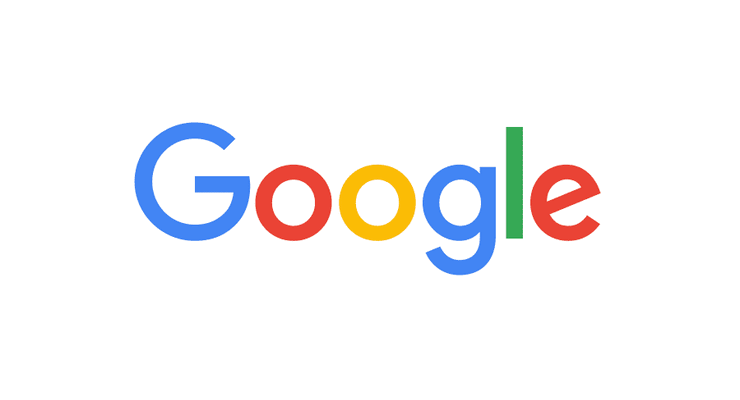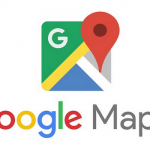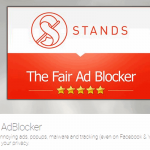以前、Googleは色々な場面でローケーション情報(位置情報)を取得していて、それをGoogleマップのタイムラインで確認できることをご紹介しました。Twitterでは初めて知って驚いた人も多かったようです。
-

ちょっと怖い?Googleマップのタイムラインに記録された自分の行動
続きを見る
今回は、位置情報以外に Google が収集した様々なデータから、あなたを「どういう趣味嗜好の人物だと色付けしているか」を確認する方法を説明したいと思います。
タイムラインのように「いつ・どうやってデータを取得したのか」が気になるようなポイントはなく、何かしら心当たりがあったりする内容でしょう。基本的にGoogleが取り扱う広告表示にしか使われないため、タイムラインほどセンシティブに考える必要はありません。
Google による広告のカスタマイズ
それでは、Google が広告を表示するにあたって、あなたをどのような人物だと思って広告を選んでいるかを確認する方法です。
まず、Googleアカウントにログインした状態で下記のページにアクセスしてみてください。そこに表示されている内容が「あなたの趣味趣向」として Google が認識している情報です。
Google広告設定 - Google
下のような画面でラベルのように表示されている「要素」というのが、Google が登録情報やアクティビティなどで利用者を色付けしたものです。
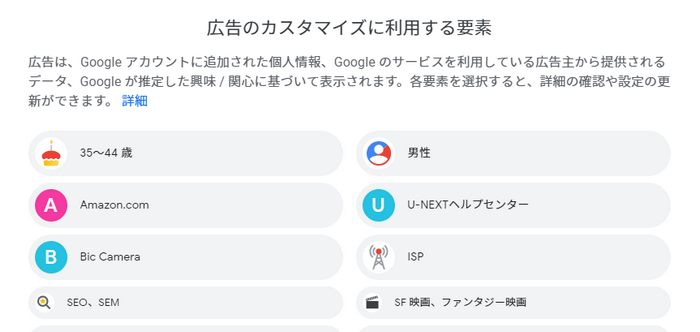
私の場合、数えたところ86個の要素が付加されていて、ざっと見た感じでは9割正解で、残り1割は理解できない(なぜ付いたのか分からない)内容でした。
サイト訪問による要素は単純なリターゲティングに近いのか、あまり精度が高くないような気がします。上に載せたた画像では Amazon・BIC Camera・U-NEXTヘルプセンターの要素がありますが、どれも私は全く使っていないものです。利用というよりも単純なページ閲覧履歴しか見ていないのかも知れません。
Google は「広告が表示される理由」として利用している情報を明らかにしていて、これらの「要素」も示されている情報から作られたものだと考えられます。
- ユーザー自身の情報:
- Google アカウントの情報(年齢層、性別など)
- おおまかな現在地
- アクティビティ:
- 現在の検索クエリ
- 以前の検索アクティビティ
- Google にログインしていたときのアクティビティ
- 以前に広告に対して行った操作
- 訪問したウェブサイトの種類
- 端末上のモバイルアプリのアクティビティの種類
- 他の端末でのアクティビティ
- その他の情報:
- 時間帯
- 広告主に提供した情報(メールアドレスを使ってニュースレターに登録した場合など)
広告が表示される理由 - Google アカウントヘルプ
年齢(生年月日)・性別はGoogleアカウントを使う際に登録しているものが使われ、その他は実際のWebサービスを利用するたびに蓄積されていくわけですね。
Google による広告のカスタマイズを止める方法
次は Google による広告のカスタマイズ(要素の収集)を止める方法です。先ほど要素を確認したのと同じ広告設定の画面から行います。
Google広告設定 - Google
「カスタマイズそのものを停止する方法」と「個別の要素のみを停止する方法」の2パターンがあるので、何をしたいかの目的によって使い分けてください。この後に説明しますが、実際のところ「カスタマイズの停止」に本質的な意味はありません。
広告のカスタマイズをオフにする
まずはGoogle広告設定の画面で広告のカスタマイズそのものを停止する方法です。
これは単純に「広告のカスタマイズはオンになっています」のスイッチをオフにするだけで完了です。これで Google による広告のパーソナライズは全て停止されます。
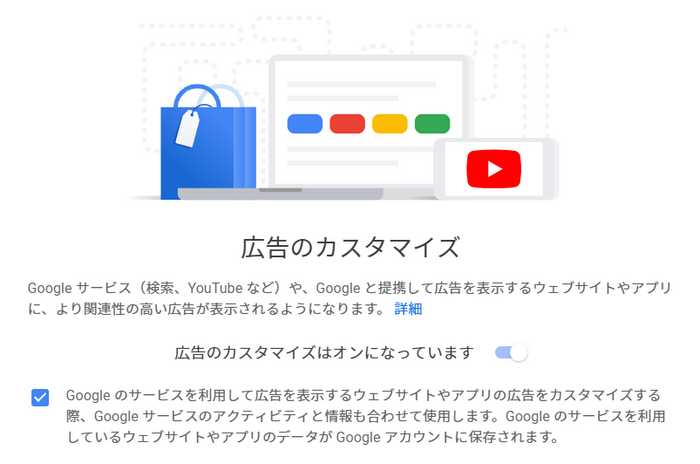
スイッチをクリックするだけなので簡単ですね。
Chrome拡張機能でカスタマイズをオフにする
続いては、Google広告設定でカスタマイズをオフにする以外の方法で、下記の Chrome 拡張機能でカスタマイズをオプトアウト(停止)するという方法です。
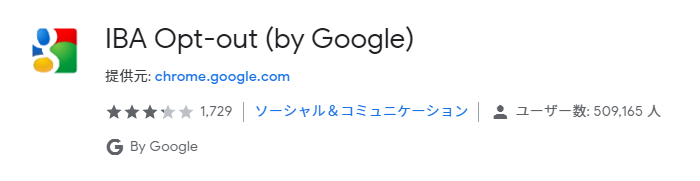
IBA Opt-out (by Google) - Google Play
この拡張機能をインストーすることで、Google の広告がカスタマイズされなくなります。
繰り返しますが、広告のカスタマイズを無効化すること自体に本質的な意味はありません。
個別の要素をオフにする
他にも、個別の要素を選択して「オフにする」を選ぶことで、自分に合っていないと思われる要素のみ削除することも可能です。
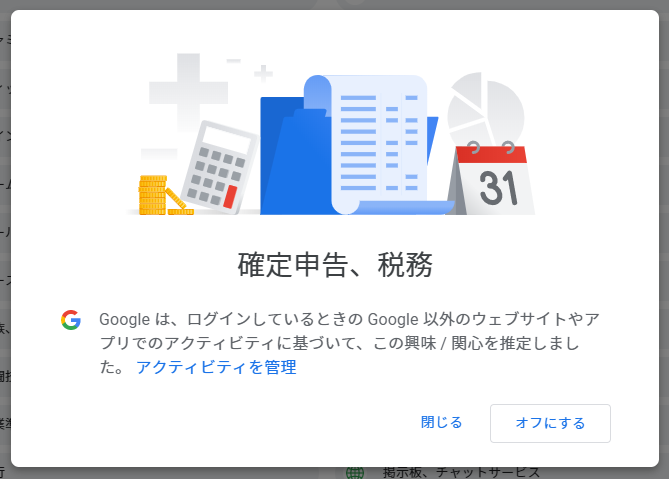
ここで「オフにする」のボタンを押すと、何の確認もなく要素が消えます。
これは上で紹介した2つの方法とは異なり、自分のためにカスタマイズの精度を上げるという目的になるでしょう。興味のない広告が表示されるのを防ぐという用途になりそうです。
広告のカスタマイズを停止させる意味はありません
ここまで「広告のカスタマイズ」と「カスタマイズをオフにする方法」をご紹介してきましたが、カスタマイズを停止することはオススメできません。
このカスタマイズを停止するという行為には本質的な意味がないというのが理由で、広告のコントロールについては「カスタマイズする」か「広告を表示しない」のどちらかにした方が良いでしょう。
カスタマイズしない場合、男性に女性向けの広告が表示されたり、自分に全く興味のない目障りな広告が表示されるだけです。それならば、「広告を表示しない」ということでスッキリさせた方が良いと思います。
広告の非表示については、Fiar Adblocker(フェア・アドブロッカー)のような Chrome 拡張機能で広告表示自体を排除することができます。通信量の節約やページの表示速度改善にもなりますね。
-

Chrome拡張機能のFair AdBlocker(広告ブロック)を使いこなそう
続きを見る
Google Maps のタイムラインほどの気持ち悪さはないとは思いますが、この記事が Google が広告をパーソナライズしていることの参考になれば幸いです。